
Cómo convertir los tipos de archivos a casi cualquier formato en iPhone
29 julio, 2022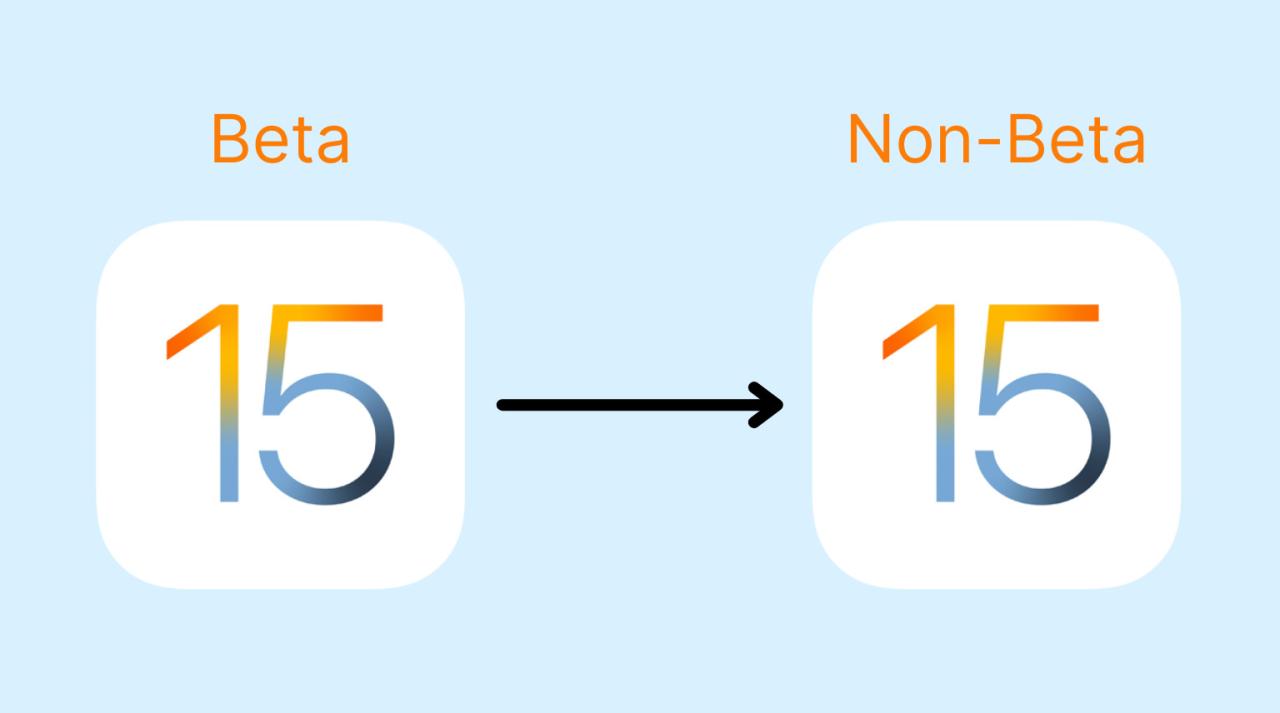
Como Cambiar de iOS 17 beta al lanzamiento público
29 julio, 2022Cómo crear caras de Apple Watch personalizadas para que coincida con su estilo
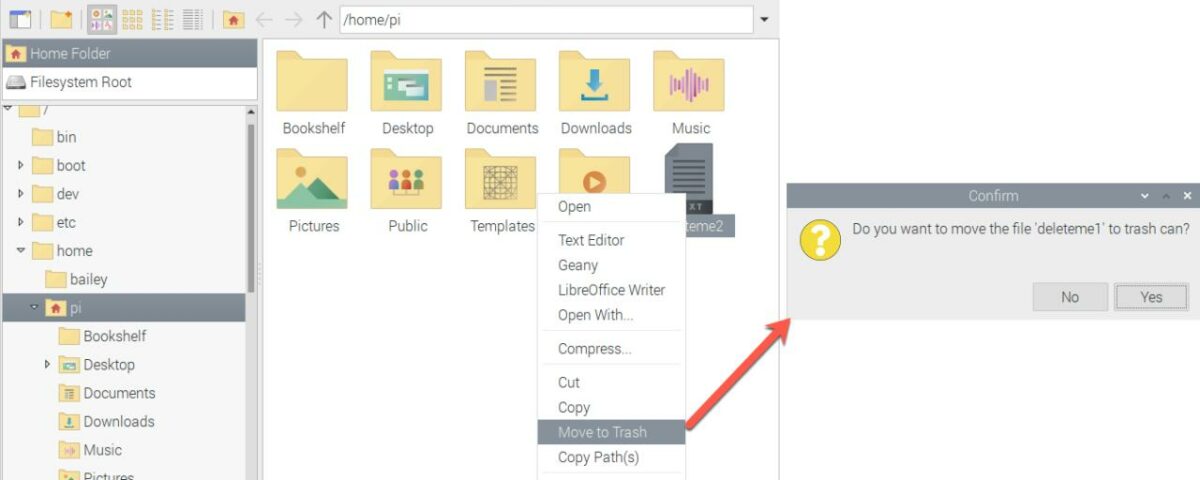
La sección Galería de caras en la aplicación Watch tiene toneladas de caras de reloj para elegir. También en esta sección puedes personalizar y administrar las carátulas de tu Apple Watch . Sin embargo, si desea crear una esfera de reloj personalizada u obtener una emocionante que sea diferente a la que ofrece Apple, tiene algunas opciones fáciles.
En este tutorial, le mostramos cómo crear y usar hermosas carátulas de reloj personalizadas en su Apple Watch.
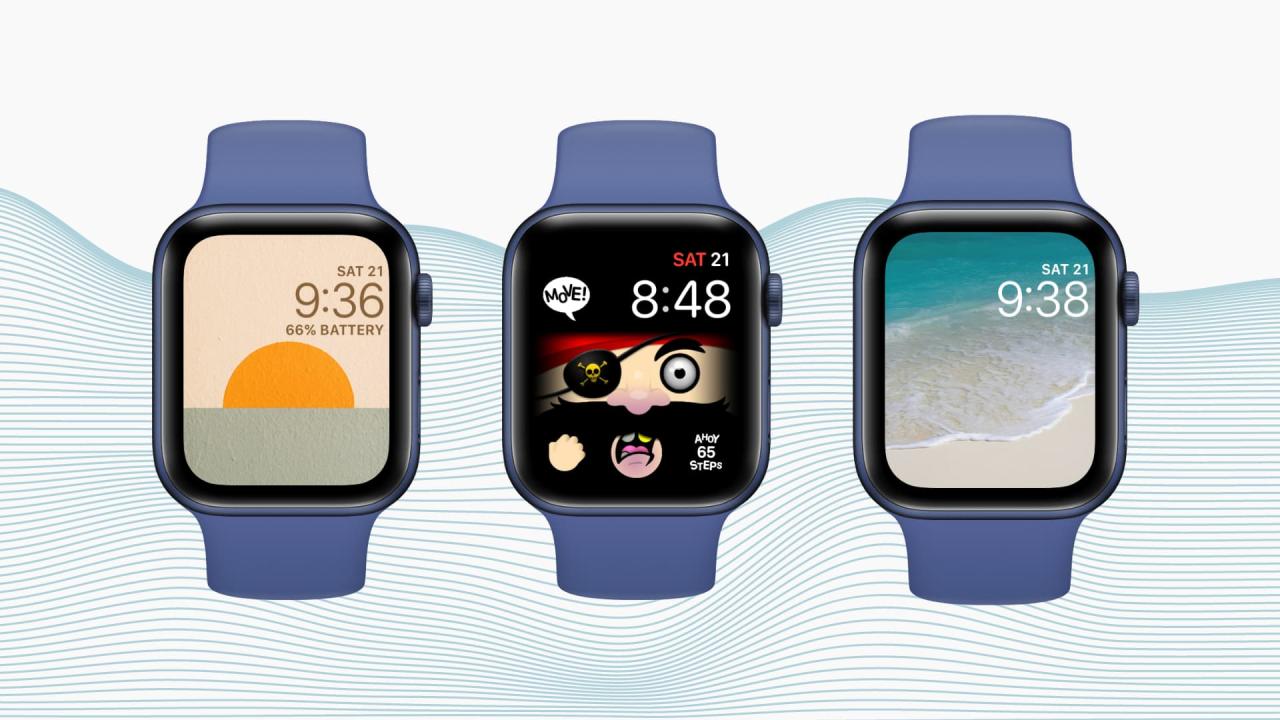
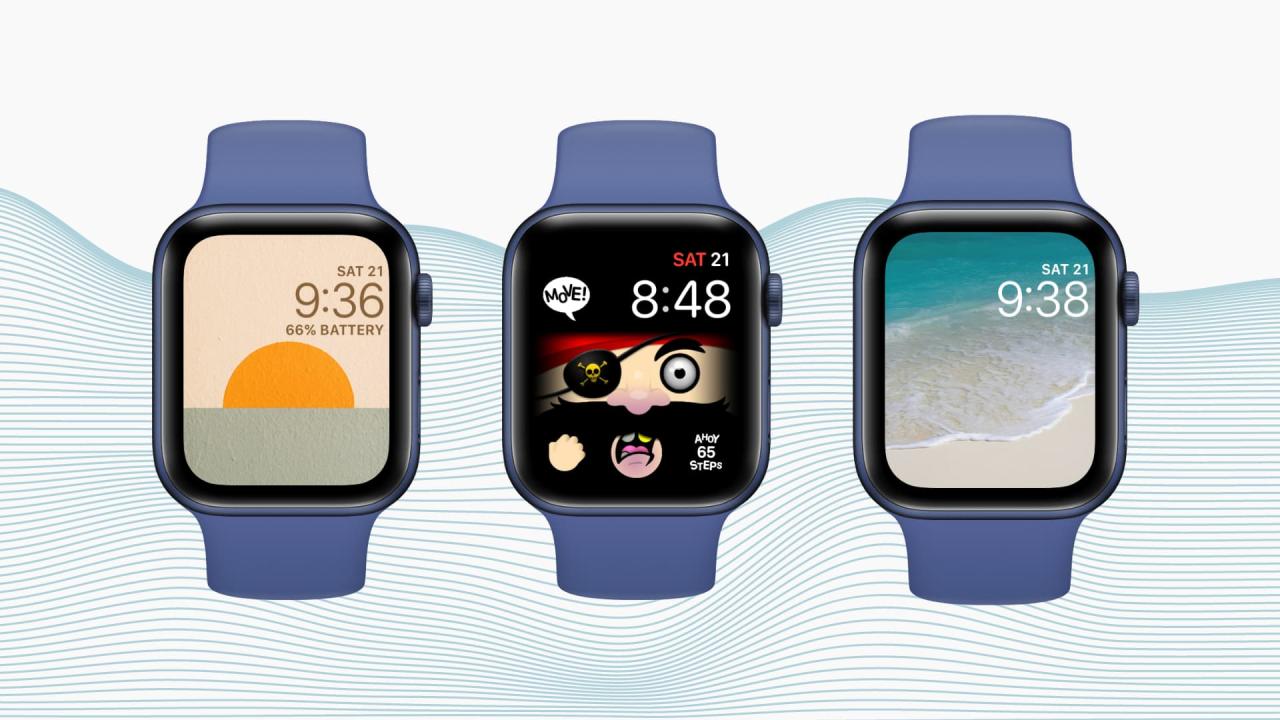
1. Usa Facer
Facer es la aplicación más fácil para crear una esfera de reloj personalizada o descargar las creadas y compartidas por la comunidad de Facer. Obviamente, puede personalizar aún más la esfera del reloj descargada creada por otra persona con las complicaciones de su elección.
Aquí le mostramos cómo obtener una esfera de reloj personalizada usando Facer en su Apple Watch:
1) Descarga Facer gratis desde la iOS App Store y ábrelo en tu iPhone.
2) Finalice la configuración inicial de la aplicación.
3) Dentro de la aplicación Facer, puede tocar Crear su propio diseño para crear una esfera de reloj personalizada.
4) Alternativamente, explore la lista de esferas de reloj disponibles y toque una que le guste.
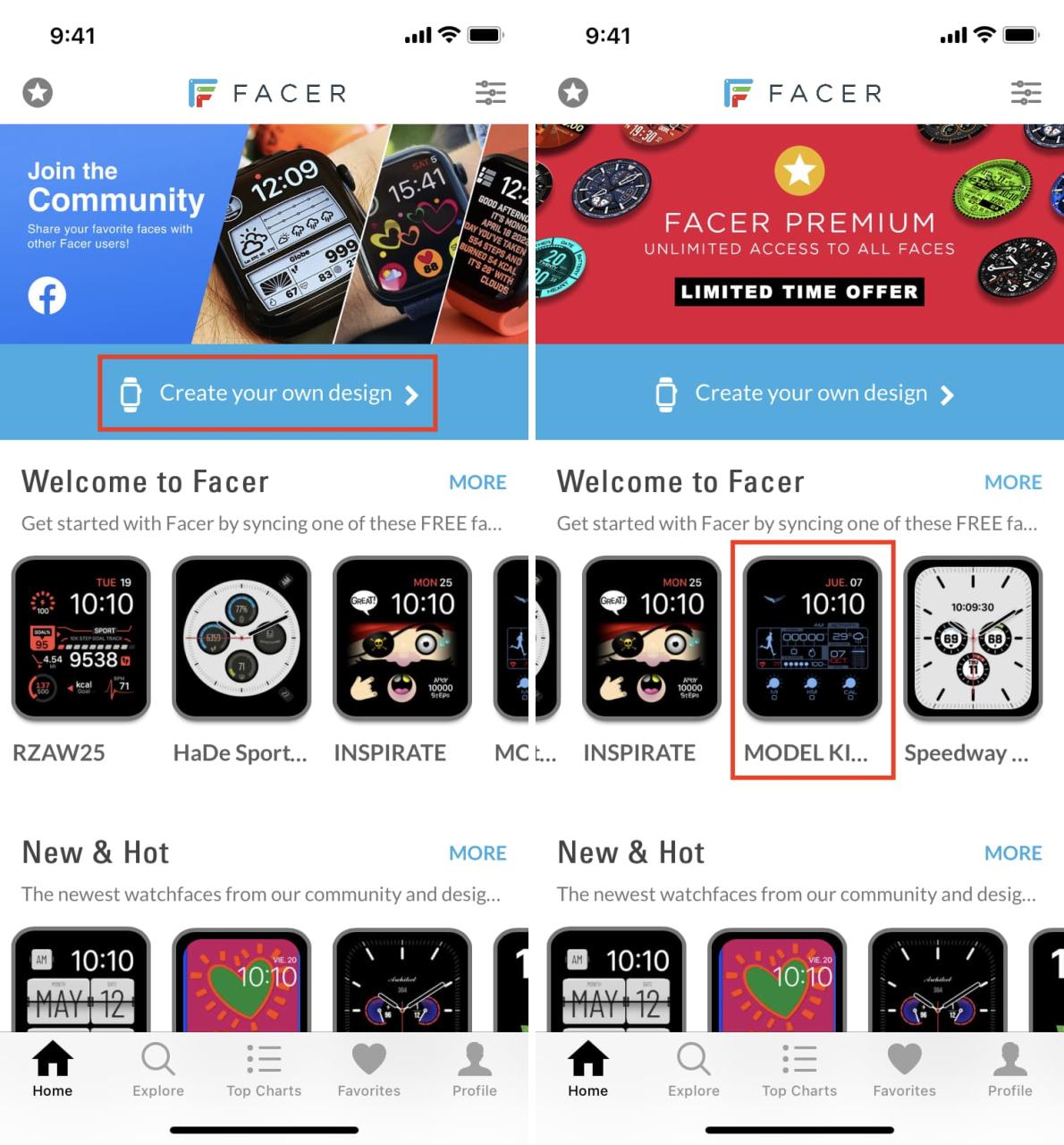
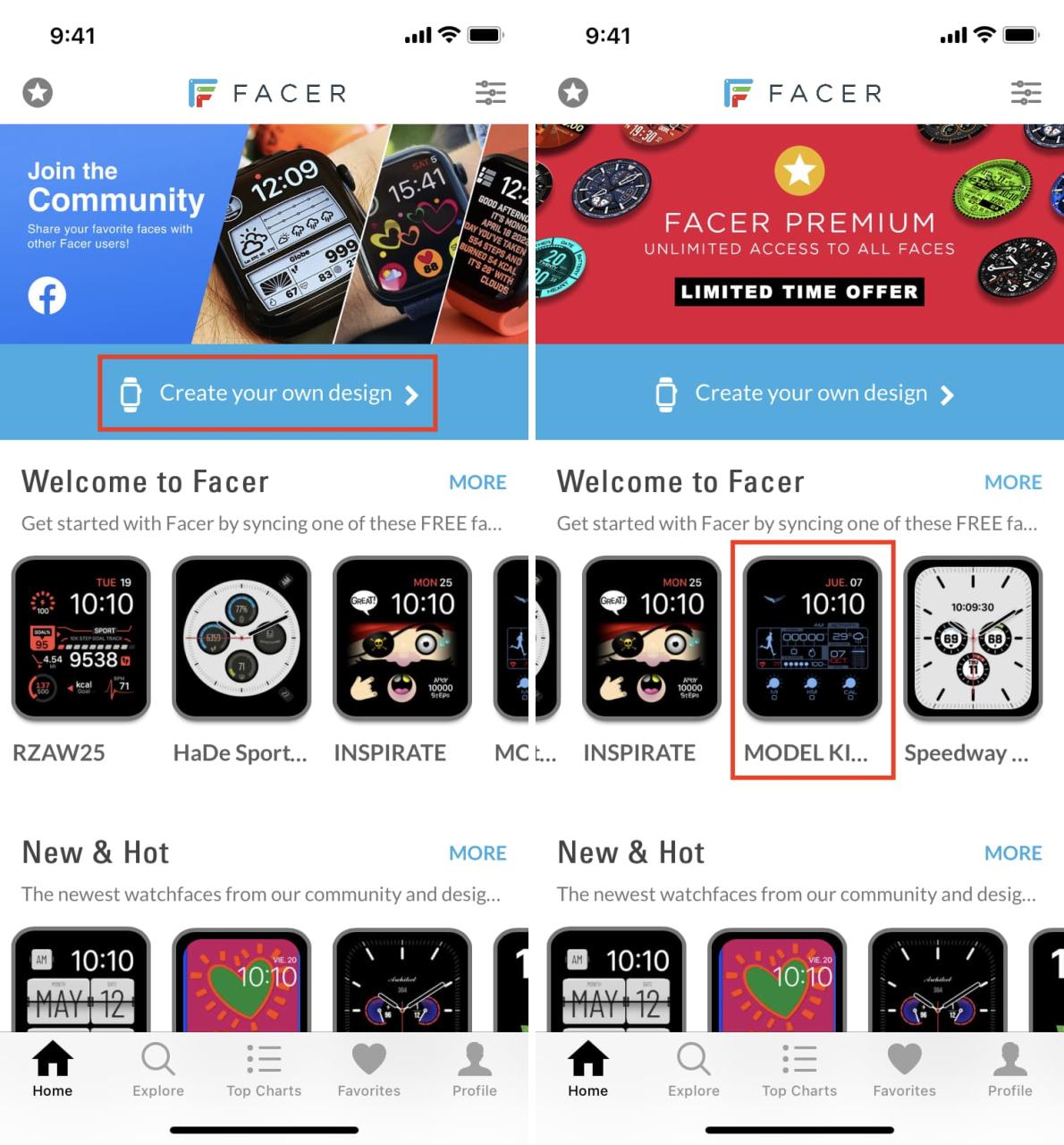
5) Toque el ícono del reloj azul > Agregar a Mis caras para agregar esta esfera del reloj a su aplicación Watch.
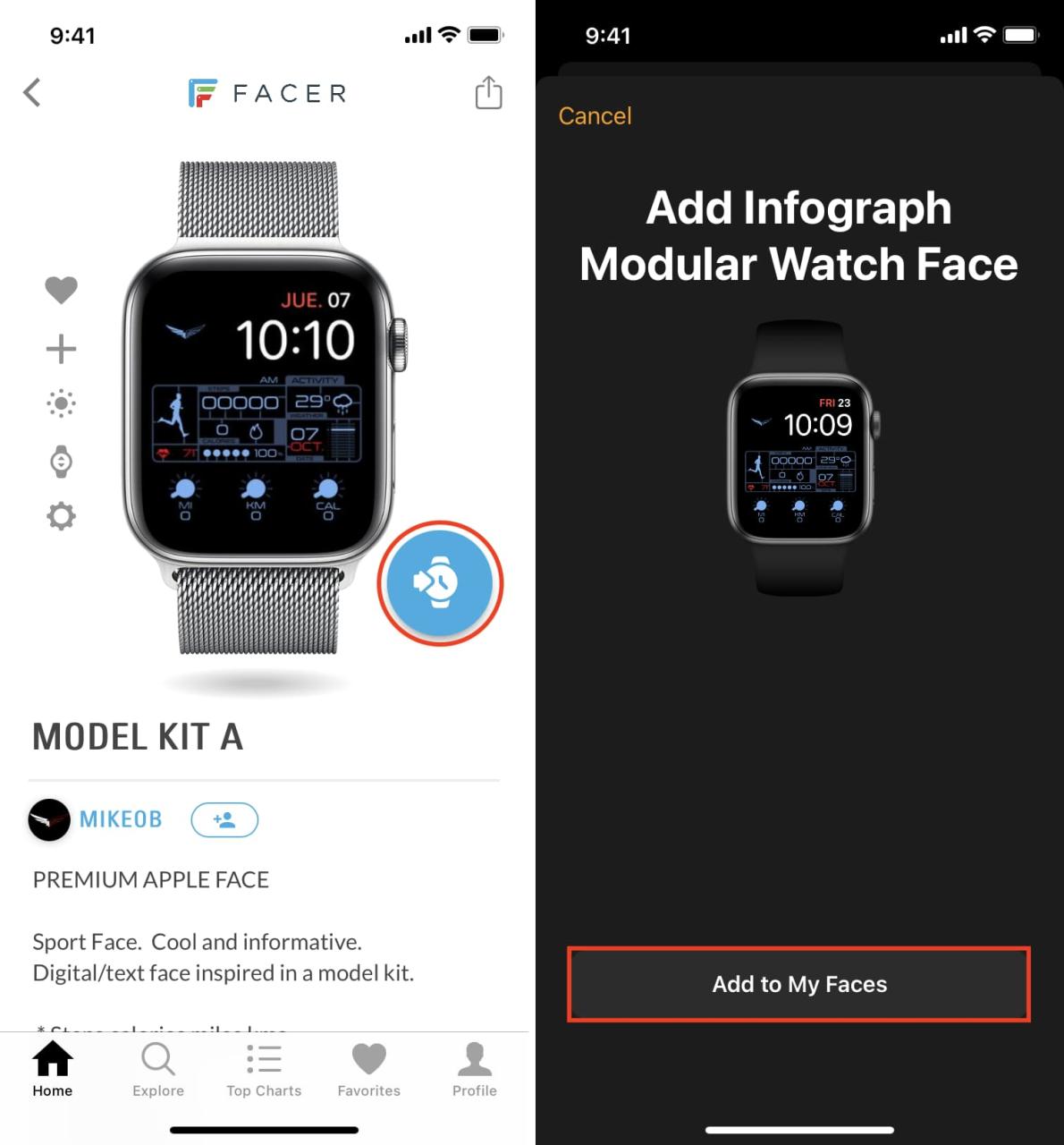
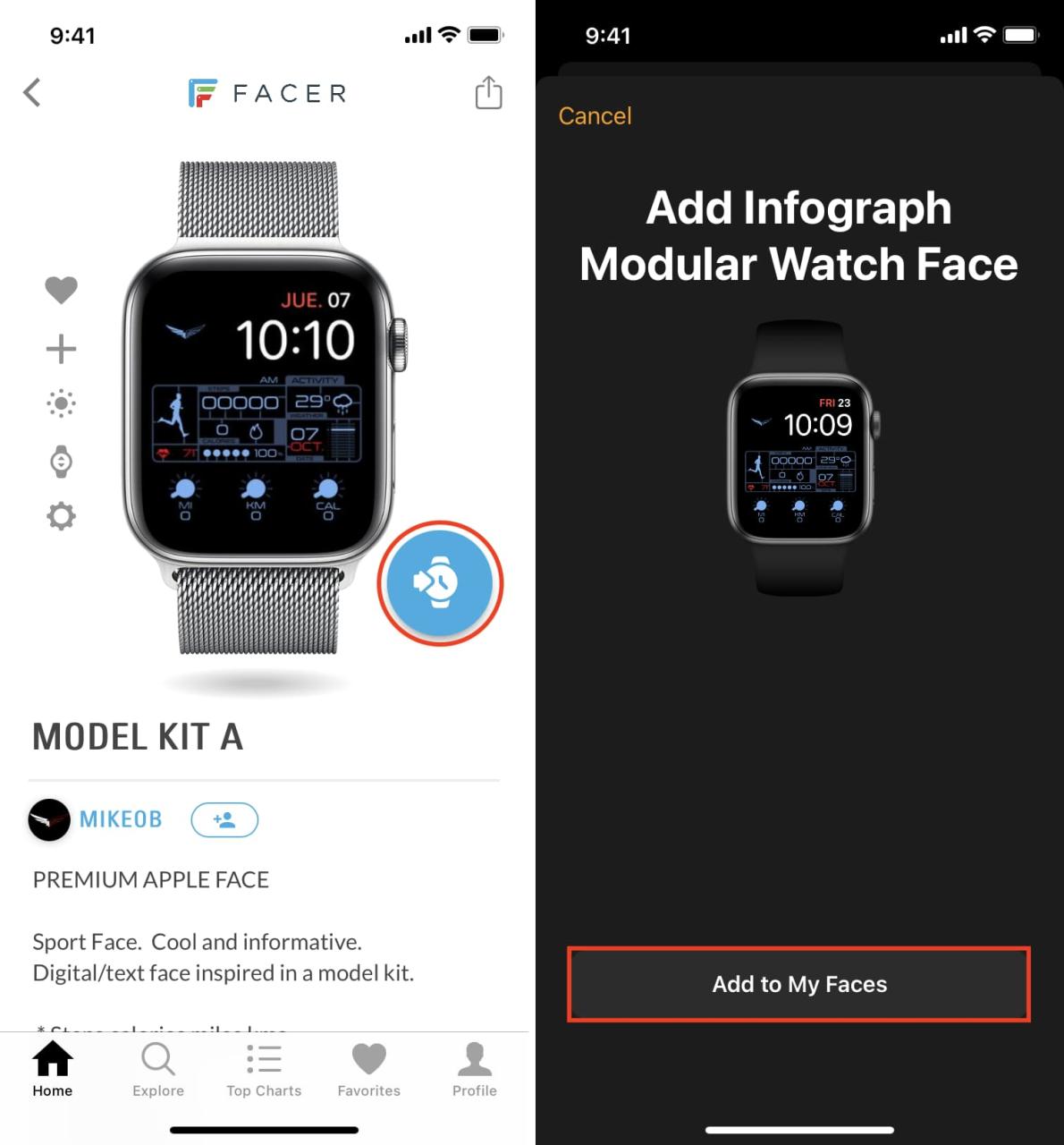
6) Toque la esfera del reloj y elija las complicaciones deseadas para personalizarlo.
7) Cuando todo esté listo, desplácese hacia abajo y toque Establecer como esfera de reloj actual .
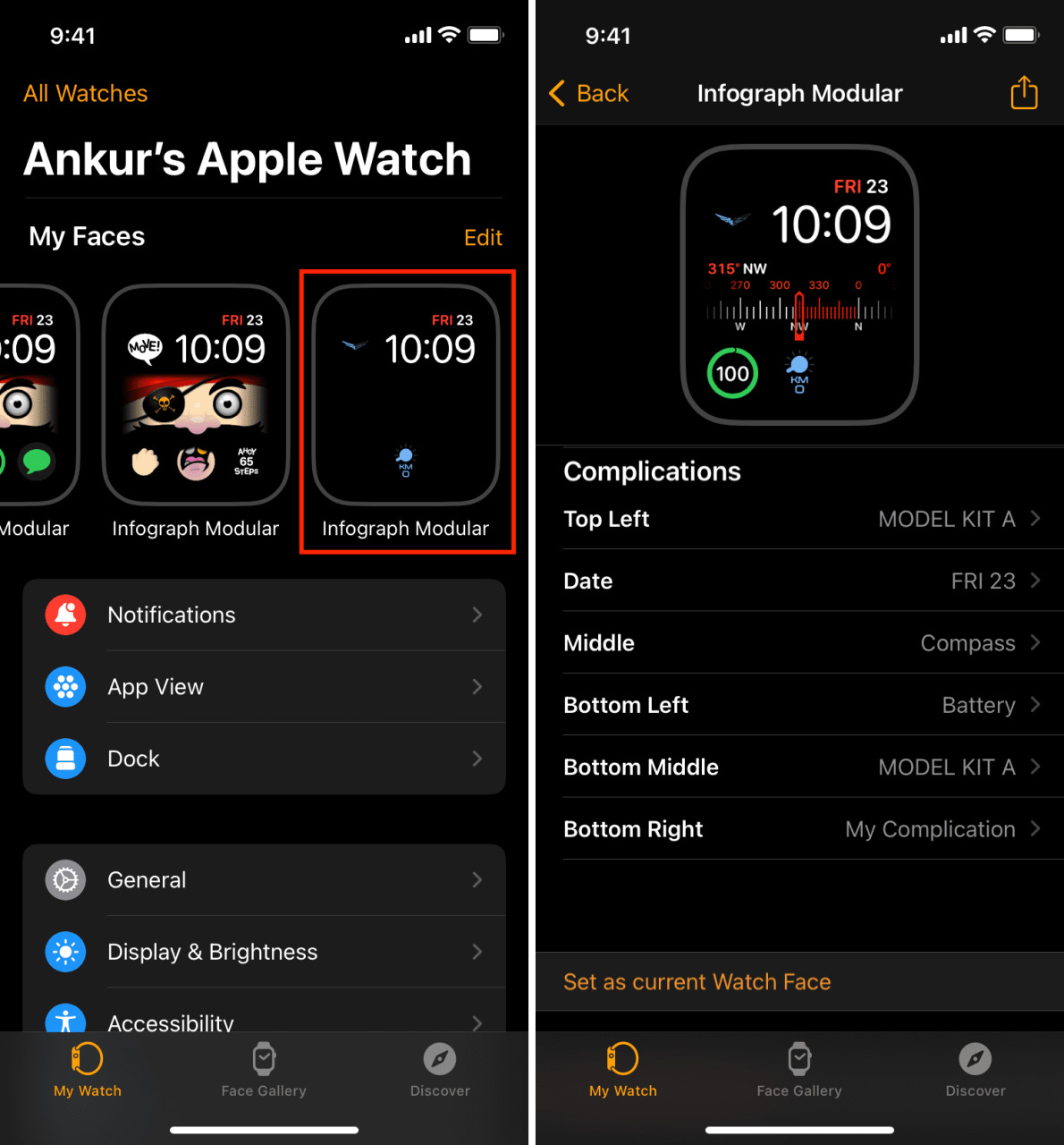
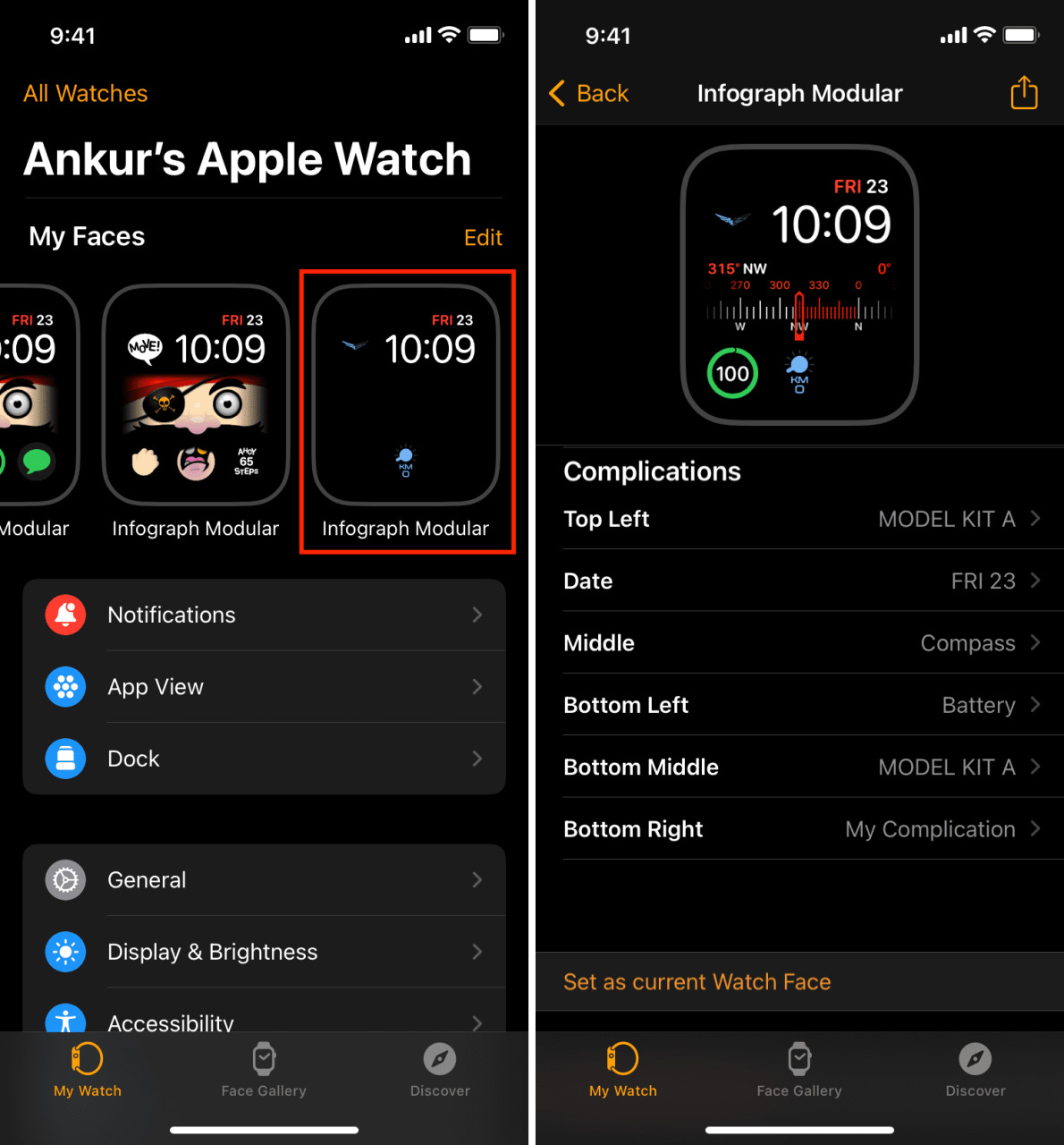
La plétora de carátulas de reloj publicadas por los miembros de la comunidad de Facer es posible gracias a una función en watchOS 7 y versiones posteriores que permite compartir carátulas de reloj con amigos y familiares . Pase un tiempo en la aplicación Facer y obtenga carátulas de reloj que parezcan adecuadas para su gusto.
2. Usa una foto personal como la esfera de tu reloj
Si lo desea, puede sincronizar fotos de su iPhone con su Apple Watch y utilizarlo como esfera del reloj. También tiene la opción de agregar algunas complicaciones a la esfera del reloj de fotos. Aquí hay dos tutoriales para ayudar:
- Cómo usar tu propia foto como la esfera de tu Apple Watch
- Cómo crear una carátula de Apple Watch desde la aplicación Fotos de iPhone
3. Personaliza la esfera de tu reloj con Watchsmith
De los creadores de Widgetsmith , un creador de widgets personalizados para iPhone , llega Watchsmith. Con él, puede crear sus propias complicaciones y luego hacer que cambien dinámicamente a lo largo del día. Por ejemplo, esto le permite comenzar su mañana con el clima y luego cambiar para ver su actividad en la tarde.
Comience con Watchsmith
Instale Watchsmith en su Apple Watch abriendo la aplicación Watch en su iPhone y tocando Instalar junto a Watchsmith. Si necesita ayuda, aquí hay 3 formas de descargar aplicaciones a su Apple Watch.
Cuando abra Watchsmith por primera vez en su iPhone , deberá otorgar permisos para su reloj. Toque Administrar permisos en la pantalla principal de la aplicación y luego toque Autorizar para cada uno de los que desee usar. Esto incluye ubicación, salud y calendario para aplicaciones como Weather, Health/Activity y Calendar. Cuando termine, regrese a la pantalla anterior para comenzar a crear su esfera de reloj personalizada.
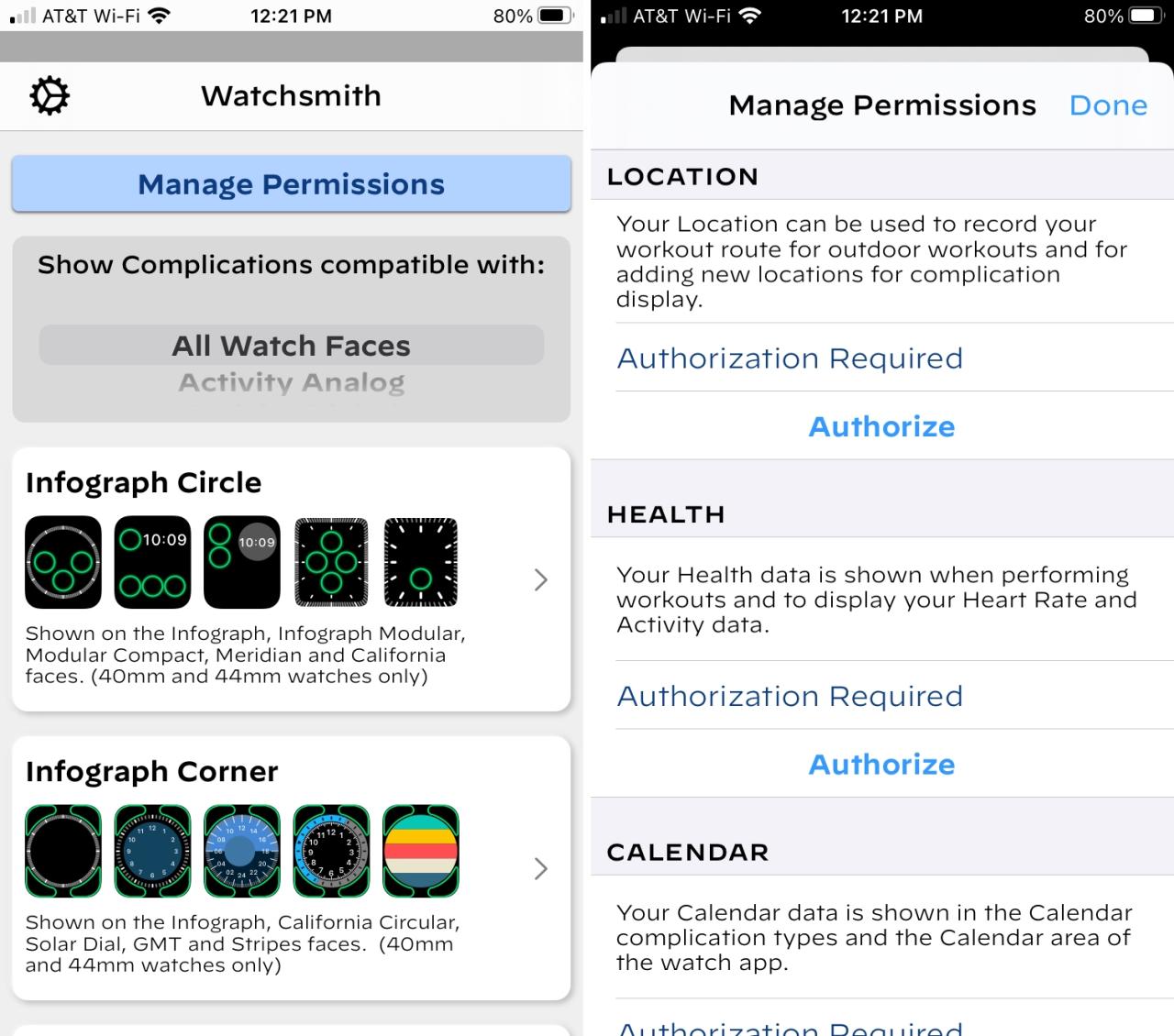
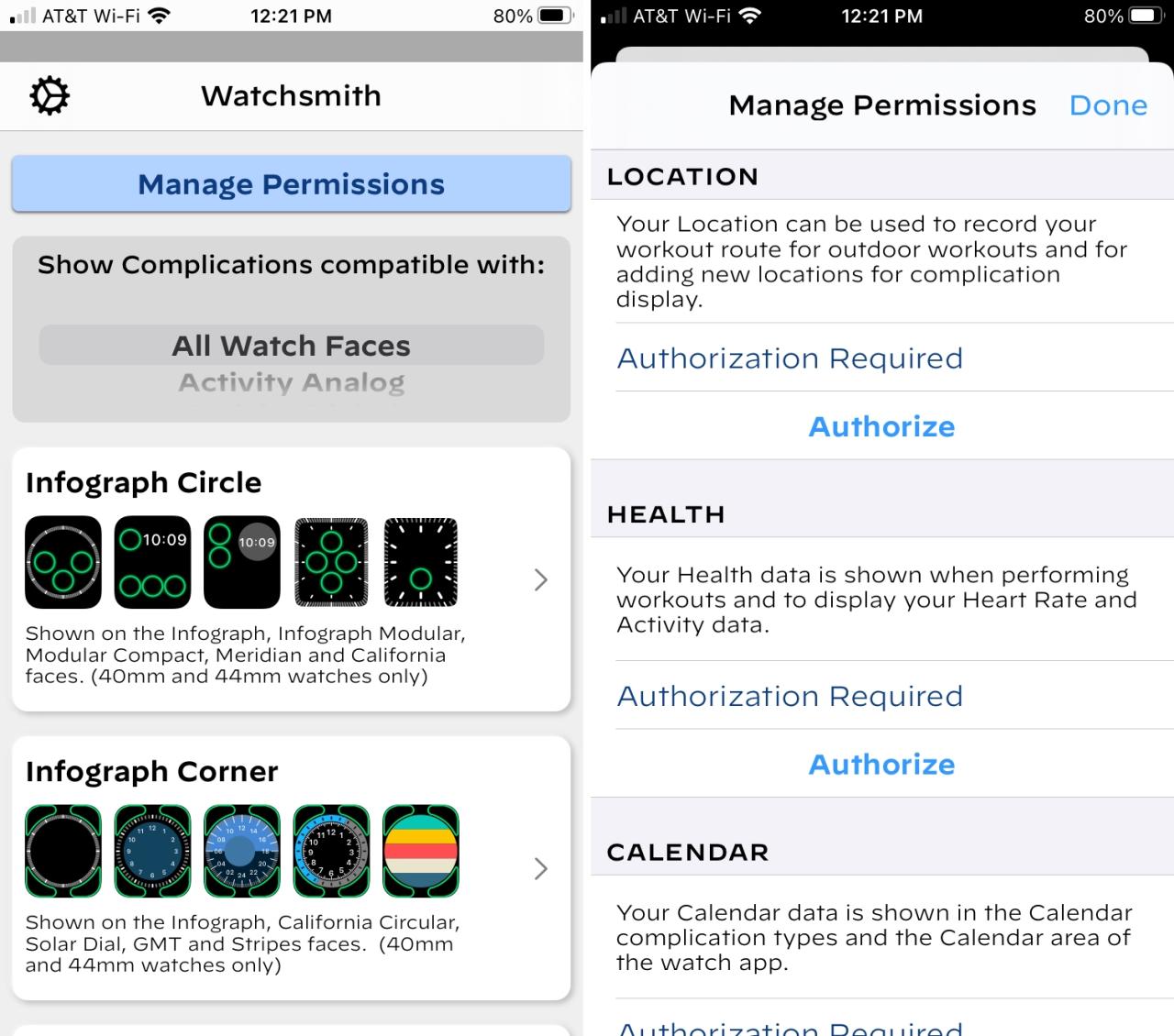
Desde aquí, seleccione el tipo de complicación para personalizarlo. Según el que elija, puede ajustar cosas como la fuente, el color superior o inferior y el color de fondo.
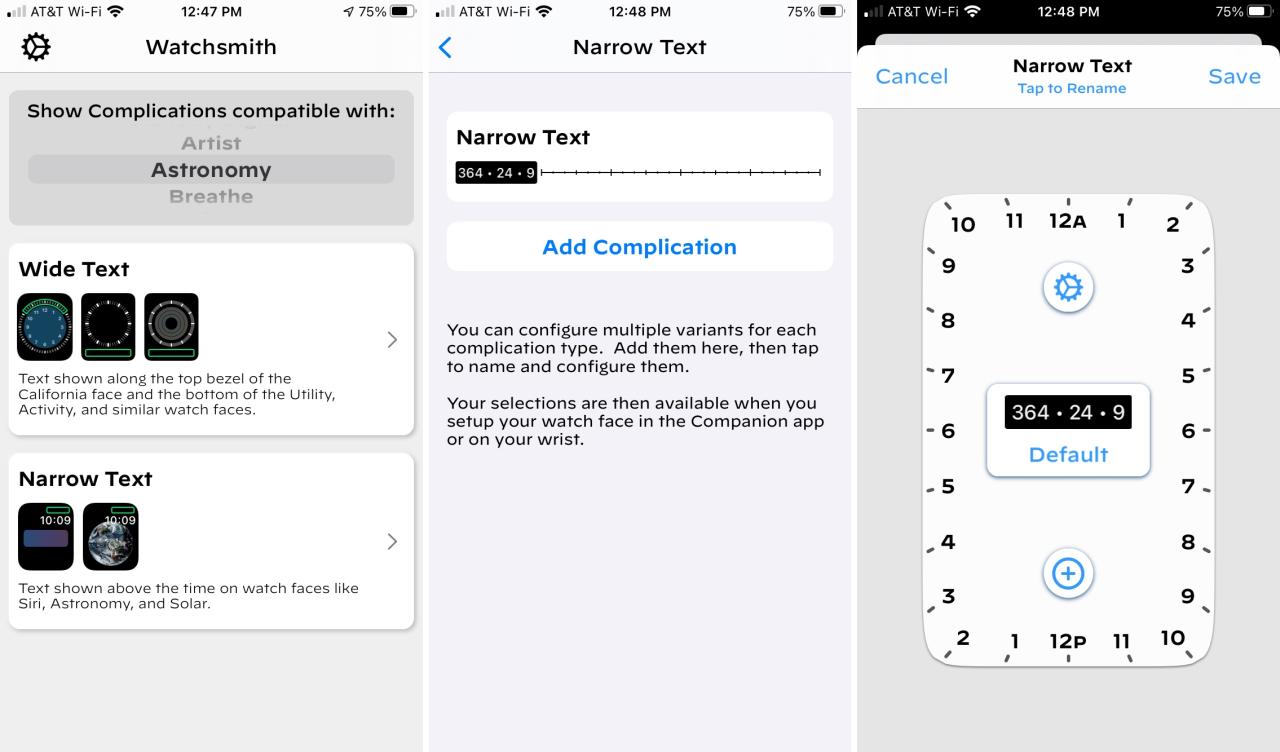
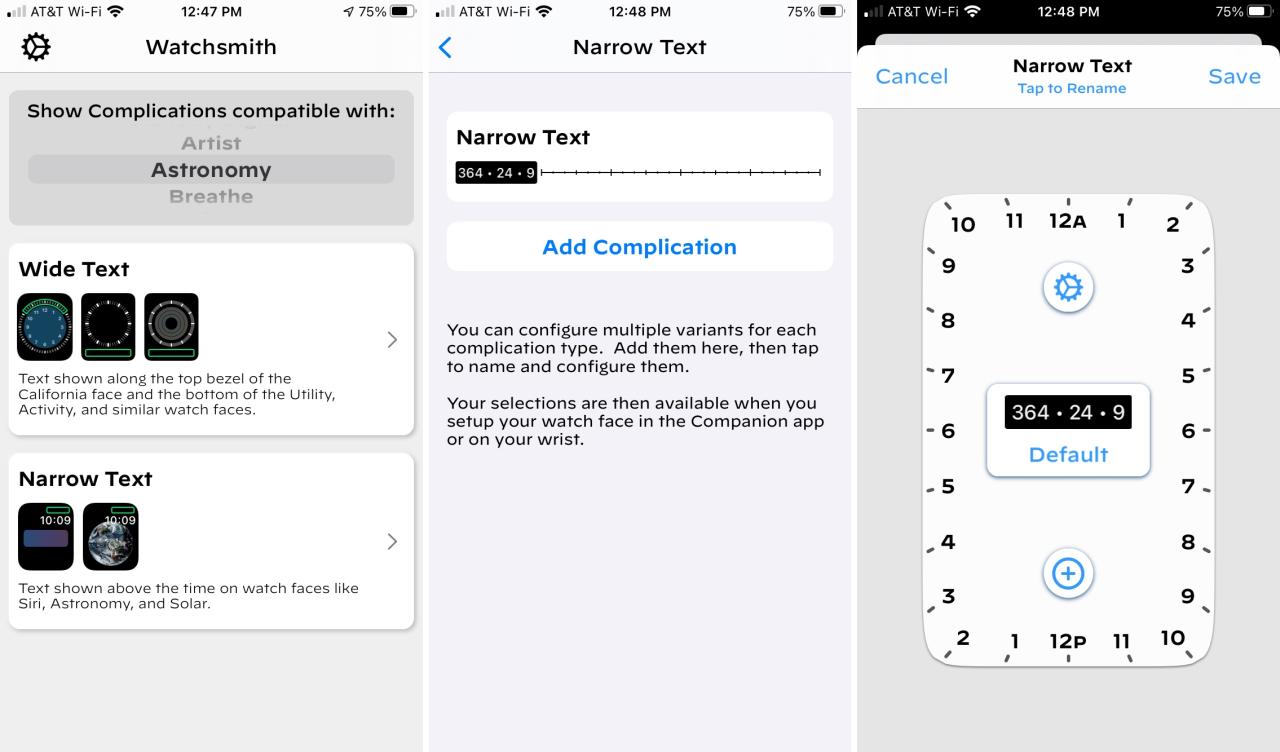
Una vez que obtenga la complicación exactamente como la desea, toque la flecha hacia atrás y, opcionalmente, asígnele un nombre. Si desea agregar una complicación dinámica, toque el botón de signo más. Luego mueva el rango a la fecha y hora que desee y personalice esa complicación. Toque Guardar para aplicar los cambios.
Vaya a la carátula en su reloj, mantenga presionada y toque Editar . Seleccione el punto de complicación y luego toque la complicación de Watchsmith que creó para agregarla a la esfera de su reloj.
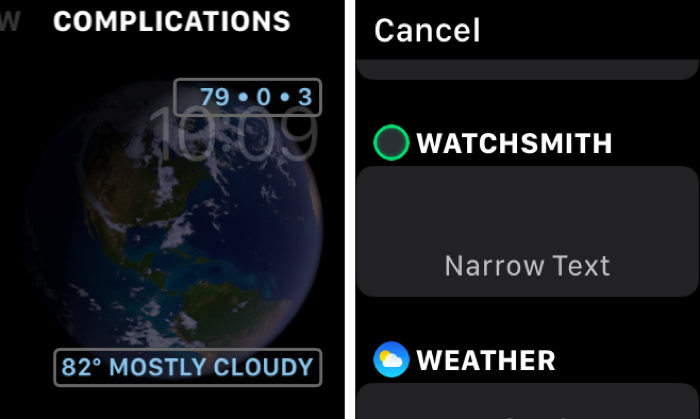
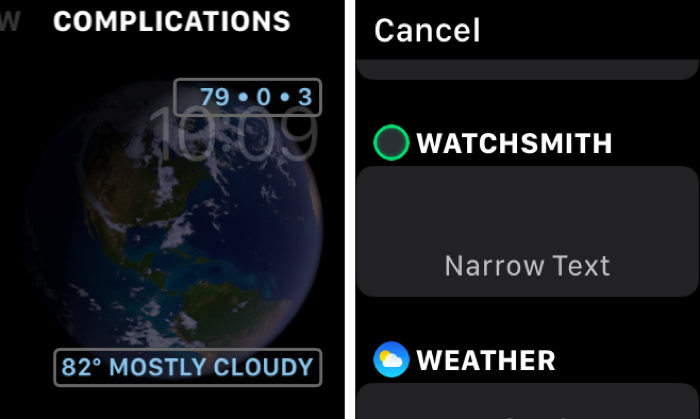
Si te quedas atascado o tienes alguna pregunta, puedes ver el práctico video tutorial. En la aplicación de su iPhone, toque el botón Configuración (ícono de engranaje) y seleccione Tutorial de video .
Resumen: Watchsmith es una aplicación que le permite agregar complicaciones personalizadas de Apple Watch. Después de personalizar la complicación dentro de la aplicación Watchsmith en su iPhone, puede elegir Watchsmith como una complicación para la esfera de su Apple Watch.
4. Cambie la esfera de su reloj automáticamente según la hora o la ubicación
Finalmente, también puede combinar su estilo haciendo que la esfera de su Apple Watch cambie automáticamente según la hora o la ubicación . Esto asegura una esfera de reloj fresca en diferentes intervalos y mantiene la pequeña computadora en su muñeca personalizada, divertida y productiva.
Otros consejos de Apple Watch:
- Cree carátulas personalizadas para Apple Watch usando SpriteKit
- Cómo obtener las carátulas de Hermès y Nike en el Apple Watch
- Más de 30 cosas que hacer y saber después de comprar un Apple Watch






